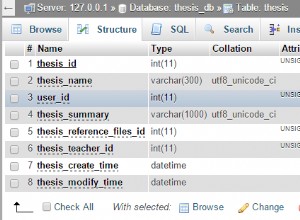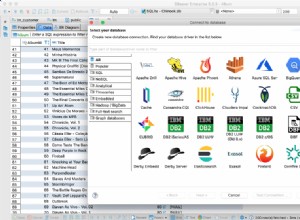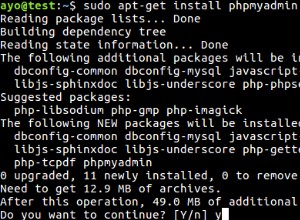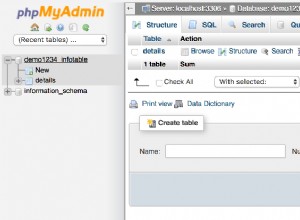Quando você começa a trabalhar com o DBeaver e cria as primeiras conexões com diferentes bancos de dados, não terá problemas para organizar sua árvore de navegação. Mas e se você estiver trabalhando em vários projetos com dezenas de scripts e diagramas? Nesse caso, sua árvore de navegação começa a parecer confusa. Para organizá-lo, você pode usar Projetos no DBeaver.
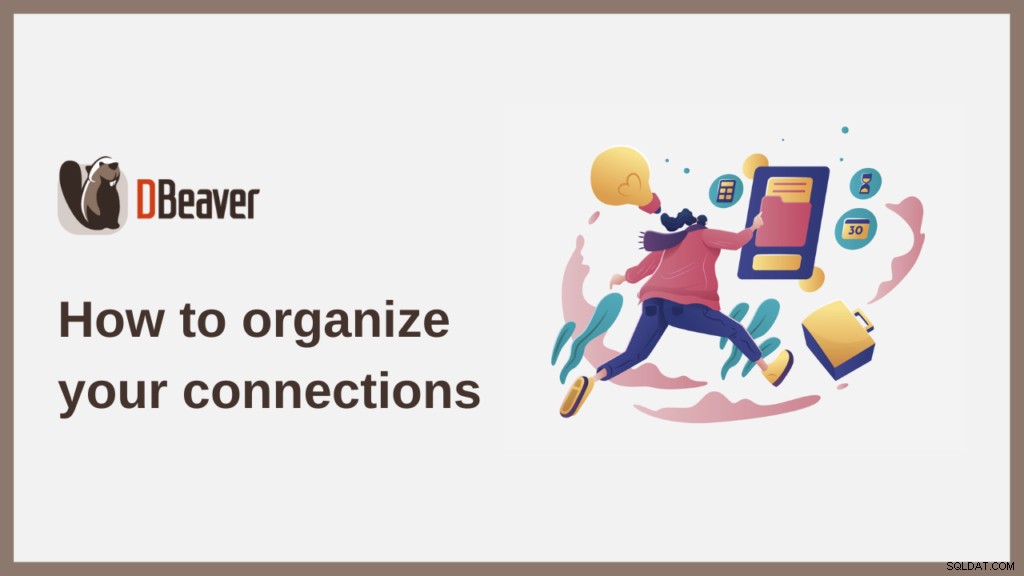
Quando preciso de projetos?
Usar o Projects é uma questão de conveniência e preferência pessoal, mas talvez no seu caso valha a pena experimentar este recurso. Vejamos alguns casos em que pode ser útil.
- Você deseja separar seus principais bancos de dados de produção, bancos de dados de teste e alguns projetos de estimação.
- Você sincroniza suas conexões com a equipe via Git e não quer sobrecarregar os recursos compartilhados.
- Você usa conexões para os mesmos bancos de dados com credenciais diferentes e não quer misturá-las.
- Você tem muitas conexões e diagramas, alguns dos quais podem ser armazenados em serviços de nuvem, e você simplesmente quer organizá-los melhor.
Se você se identificar com algum desses pontos, é provável que o uso de Projetos simplifique seu trabalho e o torne mais eficiente. Então, por que não tentar?
Como usar projetos
Por padrão, todas as suas novas conexões são exibidas no Database Navigator. Chame sua atenção para a guia Projetos. Se você abri-lo, verá apenas uma pasta chamada Geral. Dentro deste projeto padrão, você pode ver todas as suas conexões, marcadores, diagramas ER e scripts.
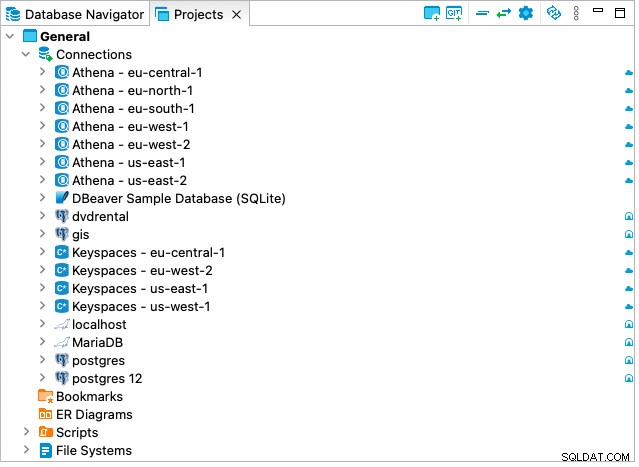
Se a guia Projetos estiver fechada, vá para Menu principal -> Janela -> Mostrar visualização -> Projetos para abri-la.
Você pode criar seus próprios projetos. Encontre um botão com uma pasta e um sinal de adição na barra de ferramentas superior. Se você clicar nele, uma caixa de diálogo para criar um novo projeto será aberta.
Por exemplo, se você tiver bancos de dados na nuvem e armazenados localmente, talvez queira dividi-los em dois projetos diferentes. Na caixa de diálogo, você pode definir o nome do projeto, o caminho para ele em seu disco rígido e também selecionar um conjunto de trabalho.
Clique no botão Concluir e a nova pasta aparecerá em sua árvore. Agora você pode arrastar e soltar as conexões que deseja nele. Nesse caso, eles serão completamente movidos para o novo projeto.
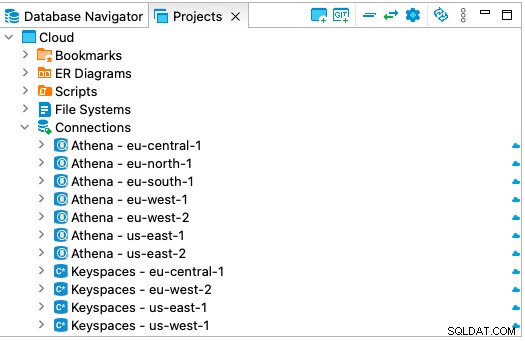
Você também pode copiar conexões, marcadores, diagramas e scripts entre seus projetos.
Você pode tornar seu projeto padrão, e então é o seu conteúdo que será exibido no Database Navigator. Para fazer isso, clique com o botão direito do mouse e escolha “Definir projeto ativo”.
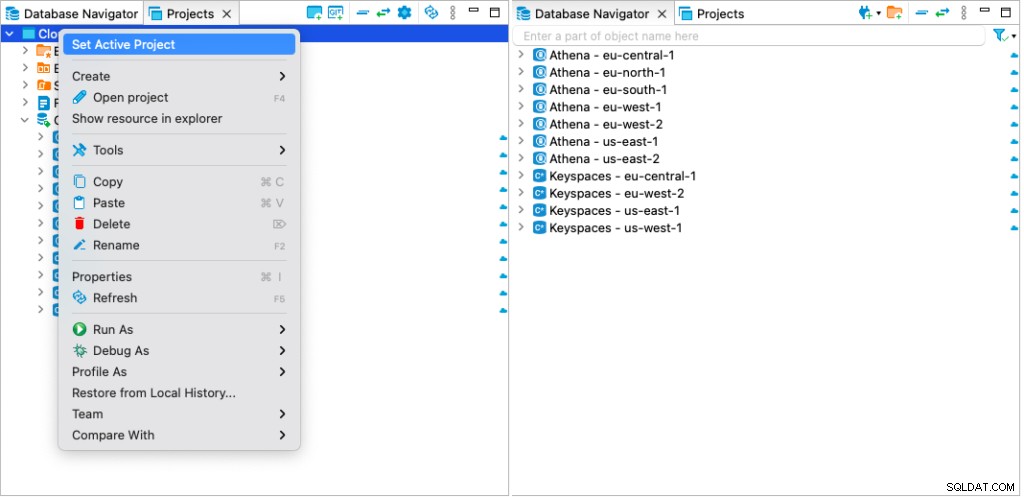
O DBeaver é totalmente integrado ao sistema de controle de versão/trabalho em equipe Git. Portanto, se sua equipe usa nosso aplicativo, você pode trabalhar em projetos juntos. Clique no botão Git na barra de ferramentas superior para clonar um repositório existente do Git para o DBeaver. Após sincronizar o projeto compartilhado, ele aparecerá na lista de projetos do DBeaver. Leia mais sobre a integração do Git em nosso Wiki.
Temos ouvido repetidamente comentários positivos sobre os Projetos. Portanto, recomendamos que você experimente esse recurso em seu trabalho e avalie seus benefícios por si mesmo.